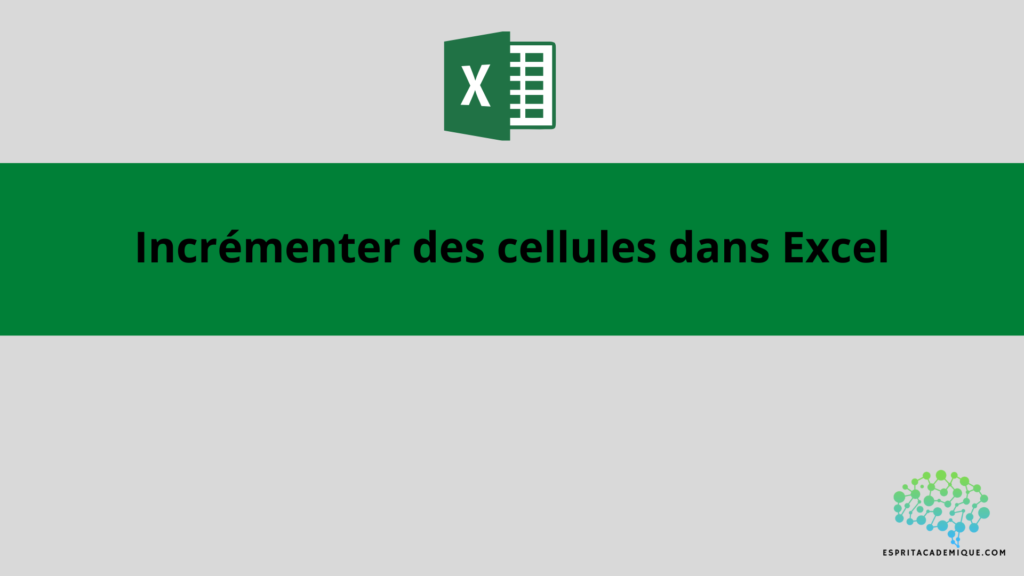En savoir plus sur la notion d’incrémentation de cellules dans Excel avec notre formation en ligne complète : en cliquant ici.
Dans cet article nous allons voir comment simplement et rapidement incrémenter une série de cellules dans Excel.
L’incrémentation dans Excel est une tache plutôt simple, mais qui si elle est mal maitrisée peut vous prendre un temps considérable.
Première méthode : ajouter un “1” afin d’incrémenter des valeurs
La première étape est d’ajouter à une cellule la valeur “1”, c’est ici la méthode la plus simple à utiliser.
Dans une cellule nous allons taper le chiffre 1 puis dans la cellule suivante en dessous ajouter un “1” à cette cellule.
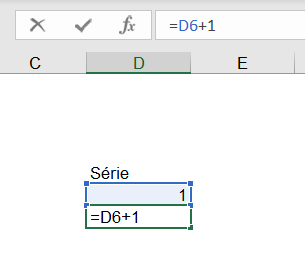
A partir de ces cellules, nous allons pouvoir sélectionner l’outil d’incrémentation qui correspond au carré en bas à droite d’une cellule sélectionnée afin de dérouler la formule jusqu’à la ligne souhaitée.
En savoir plus sur Microsoft Excel : la formation complète
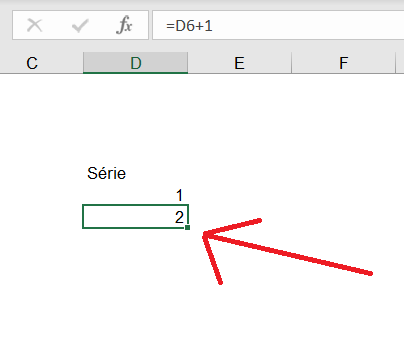
Et nous allons donc avoir :
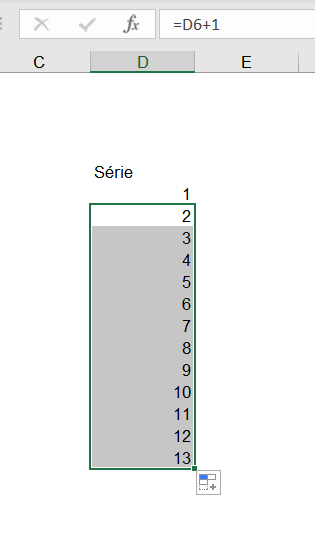
Deuxième méthode : incrémenter des cellules en utilisant la fonction LIGNE
Nous allons utiliser la fonction LIGNE afin de nous retourner le numéro référence de la ligne (ici la référence est la ligne 6 ci-dessous), cela est possible si nous ne donnons pas d’argument à notre fonction LIGNE.
- Nous avons dans un premier temps dans notre formule la partie texte entre guillemets PROD-000 afin de définir une nomenclature concernant les produits.
- L’option esperluette ” & ” va nous permettre de joindre notre texte à notre fonction LIGNE
- LIGNE() sans argument va donc nous retourner le chiffre 6, nous allons donc soustraire 5 à ce chiffre afin de commencer par la référence PROD-0001

En savoir plus sur Microsoft Excel : la formation complète
Nous avons donc après incrémentation à l’aide du petit carré en bas à droite de notre cellule D6 le résultat suivant :
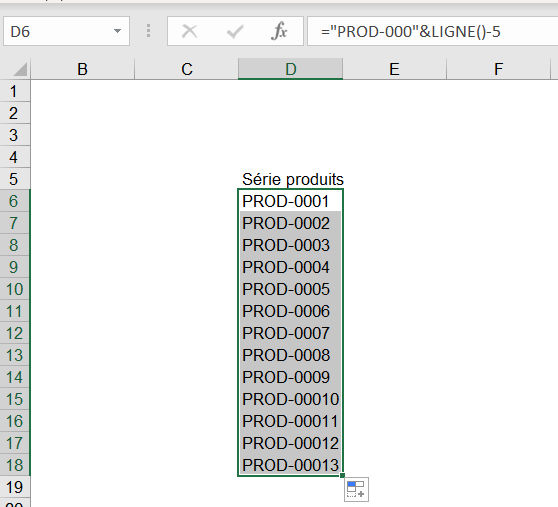
Troisième méthode : utilisation de la fonction NBVAL pour incrémenter des cellules
Dans cet exemple nous allons voir comment incrémenter des cellules lorsque nous avons ici un jeu de données avec des cellules vides. Nous allons utiliser les fonctions NBVAL et ESTVIDE.

=SI(ESTVIDE(E6);””;NBVAL($E$6:E6))
La formule va nous permettre d’incrémenter à partir de 1 nos cellules afin de compter le nombre de villes dans mon jeu de données sans prendre en compte les cellules vides.
- Nous avons imbriqué une fonction SI avec les fonctions ESTVIDE et NBVAL
- ESTVIDE(E6) nous donne le test logique de la fonction SI
- Si la cellule est donc vide, la fonction va donc nous retourner un blanc donc 0 ( “” )
- Si la cellule n’est pas vide, alors la fonction va retourner le second argument qui est ici la fonction NBVAL($E$6:E6)
- NBVAL va compter toutes les cellules non vides dans notre jeu de données
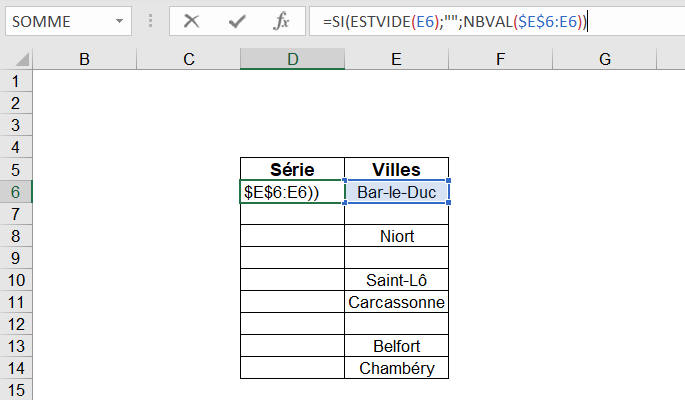
Nous allons donc avoir en résultat :
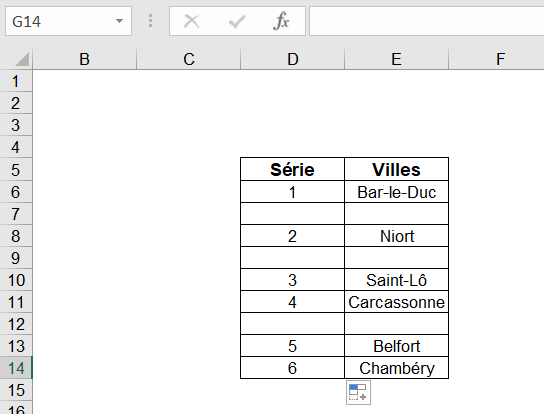
Merci d’avoir lu notre article, nous espérons que nous avons pu répondre à vos questions. Vous pouvez laisser un commentaire tout en bas de la page si vous avez une ou plusieurs questions.
De plus, si vous souhaitez apprendre à maitriser l’outil Excel de manière complète, vous pouvez vous perfectionner sur Microsoft Excel à l’aide de notre formation complète.